Exkurs zum besseren Verständnis für unsere Leser
Bei dem meist kurz „Monitor-Kalibrierung“ genannten Vorgang handelt es sich streng genommen um zwei getrennte Prozesse, nämlich die Kalibrierung und die anschließende Profilierung.
Mit der Kalibrierung wird der ViewSonic VP2776 zunächst so gut wie möglich auf die gewünschten Zielparameter justiert (Farbraum, Helligkeit, Gamma, Farbtemperatur etc.). Anschließend wird der Monitorfarbraum vermessen und ein Profil erstellt. Das Profil benötigen Farbmanagement-fähige Anwendungen zwingend, um die Eigenschaften des Bildschirms zu verstehen und dann eine in der Bilddatei eindeutig definierte Farbe auch auf dem Display genau so wiedergeben zu können.
Bei einer Software-Kalibrierung versucht man zunächst die Kalibrierungsparameter über die OSD-Regler so gut wie möglich zu erreichen. Das gelingt aber praktisch nie vollständig. Den Rest muss die Grafikkarte ausgleichen. Dazu werden auch Kalibrierungsdaten in dem Profil abgelegt, die dann bei jedem Systemstart in die LUT der Grafikkarte geschrieben werden.
Anwendungen zur Software-Kalibrierung installieren dazu meist ihren eigenen LUT-Loader. Alternativ kann man die Windows-Bildschirmkalibrierung verwenden. Aus unserer Sicht ist das die bessere Alternative. Sie ist fest im System integriert und sorgt selbst bei jedem Profilwechsel automatisch dafür, dass das neue Profil direkt geladen wird.
Die Änderungen, die durch das Laden der Kalibrierungsdaten in die LUT der Grafikkarte entstehen, sind auch außerhalb von Farbmanagement-fähigen Anwendungen – also zum Beispiel am Desktop – sofort mehr oder weniger deutlich sichtbar. Meist bekommt man das aber gar nicht mit, da das Laden bereits während des Systemstarts erfolgt. Wenn man das Profil in der Farbverwaltung an- und ausschaltet oder wechselt, kann man allerdings auch die Änderungen am Desktop sehen.
Dazu muss jedoch ein LUT-Loader vorhanden bzw. die Windows-Bildschirmkalibrierung aktiv sein. Das ist bei einer frischen Windows-Installation nicht der Fall. ViewSonics Coloribration+ installiert seinerseits ebenfalls keinen LUT-Loader, obwohl die Software auch zur Software-Kalibrierung geeignet ist.
Ob die Windows-Bildschirmkalibrierung aktiv ist, sieht man unter dem Reiter „Erweitert“ in der Farbverwaltung. Die Checkbox dazu ist ausgegraut. Zum Ändern muss man ganz unten auf den Button „Systemeinstellungen ändern“ klicken.
Den Button „Bildschirm kalibrieren“ sollte man übrigens tunlichst meiden, wenn man einen ab Werk vorkalibrierten Monitor verwendet oder sein Gerät regelmäßig selbst mit einem Kolorimeter kalibriert. Durch den Button wird ein rudimentärer visueller Abgleich angestoßen und anschließend dazu ein Profil erstellt. Für ein valides Profil braucht man zwingend ein Kolorimeter. Frei Auge hat das keinen Sinn.
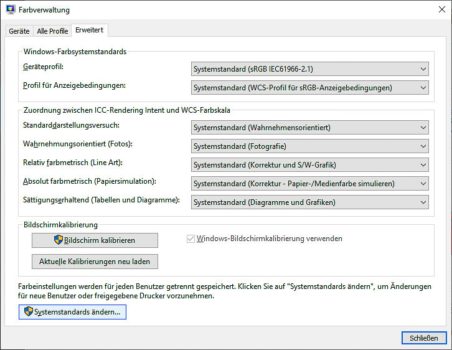
Bei einer Hardware-Kalibrierung dürften eigentlich überhaupt keine Kalibrierungsdaten in das Profil geschrieben werden – und schon gar nicht so derart falsche wie hier bei der Software von ViewSonic. Das ist ja genau der Vorteil der Hardware-Kalibrierung. Bei einer echten Hardware-Kalibrierung entstehen daher auch keinerlei Änderungen am Desktop – egal ob das Profil geladen ist oder nicht.
Mittlerweile steht eine neue Software-Sersion (1.2.0.0 statt 1.1.0.10) zur Verfügung. Darauf sind wir allerdings eher zufällig gestoßen. Die Auto-Update-Funktion der Anwendung hat auch darüber wieder nicht informiert. Eine neue Software-Version hätte natürlich das Potenzial gehabt, alle Fehler zu beheben und unseren schon recht weit fortgeschrittenen Test wieder in den Papierkorb zu befördern. Das ist jedoch nicht der Fall. Das Problem wurde mit der neuen Version nicht behoben.
Wer den ViewSonic VP2776 primär für die Videobearbeitung angeschafft hat, kann sich damit behelfen, indem er das Profil nach der Kalibrierung einfach wieder löscht oder gar nicht erst abspeichert. Allerdings muss er dann blind darauf vertrauen, dass die Hardware-Kalibrierung im Hintergrund ihre Arbeit schon richtig gemacht hat.
Fotografen und Bildbearbeiter sind dagegen zwingend auf ein Profil angewiesen, das die Eigenschaften des Monitors korrekt beschreibt. Wir zum Test genauso. Um zu überprüfen, ob die Hardware-Kalibrierung wenigstens innerhalb des Bildschirms richtig funktioniert hat, haben wir das ViewSonic-Profil wieder entfernt und dann mit der Software Quato iColor Display eine reine Profilierung durchgeführt.
Das ist die Anwendung, die wir sonst auch zur Software-Kalibrierung verwenden. Wählt man dort statt der Software-Kalibration die Option „Profilierung“ aus, werden keinerlei LUT-Anpassungen über die Grafikkarte vorgenommen. Dieses Programm dürfte aber den wenigsten unserer Leser zur Verfügung stehen. Die bei externen Kolorimetern mitgelieferte Software ist auf eine Software-Kalibrierung ausgelegt und beherrscht eine reine Profilierung üblicherweise nicht.
Alternativ haben wir folgenden Workaround versucht. Zunächst deaktivierten wir die Windows-Bildschirmkalibrierung, um die LUT-Anpassungen über die Grafikkarte wieder loszuwerden. Anschießend haben wir einfach das von Coloribration+ erstellte Profil zur Validierung verwendet.
Das Ergebnis ist allerdings ernüchternd. Während die Farbwerte noch ganz in Ordnung sind, zeigen die Abweichungen bei den Graustufen bereits im Durchschnitt nur ein schlechtes Ergebnis.
Das Ergebnis mit unserer selbst erstellten Profilierung sieht da schon deutlich besser aus und zeigt, dass die Hardware-Kalibrierung von ViewSonic in gewisser Weise durchaus funktioniert. Das Resultat fällt im Vergleich zur Software-Kalibrierung allerdings bei den Graustufen – insbesondere der Delta-C-Range – meistens signifikant schlechter aus. Daher zeigen wir im Folgenden die Ergebnisse einer reinen Software-Kalibrierung und gehen ggfls. im Text auf die Unterschiede nach der Hardware-Kalibrierung ein.
Wir verwenden also zugunsten des ViewSonic VP2776 sozusagen das bestmögliche Resultat, das Käufer out of the box gar nicht erzielen können. Da rächt sich nämlich das proprietäre ColorPro Wheel, mit dem man auch komplett auf die Software von ViewSonic angewiesen ist. Einfach eine Software-Kalibrierung mit der Anwendung eines alternativen Kolorimeter-Herstellers durchführen kann man damit nämlich nicht, da das Wheel dort weder erkannt noch unterstützt wird.
Profilvalidierung
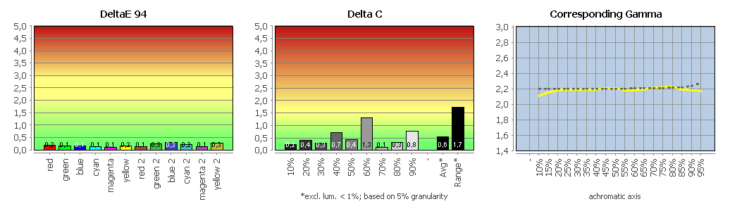
Der ViewSonic VP2776 zeigt keine auffälligen Drifts oder unschönen Nichtlinearitäten. Das Matrix-Profil beschreibt seinen Zustand sehr exakt. Eine Wiederholung der Profilvalidierung nach 24 Stunden ergab keine signifikant erhöhten Abweichungen. Alle Kalibrationsziele wurden erreicht. Die Graubalance ist gut, die Farbwerte sind sehr gut.
Dazu ist aber noch eine generelle Anmerkung zu machen. Bevor wir mit unseren Tests beginnen, gönnen wir den Geräten in der Regel mindestens eine einstündige Warmlaufphase, damit sich vorher alle Parameter stabilisiert haben.
Beim ViewSonic VP2776 sind uns dabei selbst nach dieser langen Warmlaufphase merkliche Schwankungen hinsichtlich Helligkeit und Farbtemperatur aufgefallen. Wenn man nur an einem Monitor arbeitet, ist das nicht so schlimm. Arbeitet man aber mit zwei kalibrierten Geräten nebeneinander, möchte man auch auf beiden Displays exakt das Gleiche sehen.
Die ausführlichen Testergebnisse können als PDF-Datei heruntergeladen werden.
Vergleich mit sRGB (farbtransformiert)
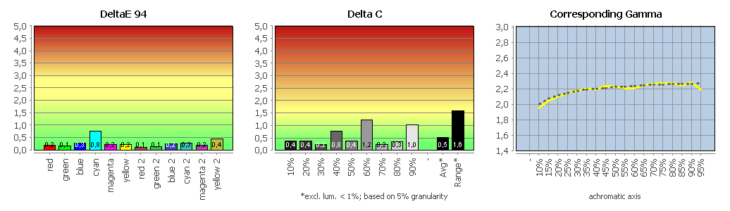
Unser CMM berücksichtigt Arbeitsfarbraum- und Bildschirmprofil und führt auf dieser Basis die notwendigen Farbraumtransformationen mit farbmetrischem Rendering-Intent durch.
Das Ergebnis ist bei der Graubalance gut und bei den Farbwerten sogar ausgezeichnet. Der Vergleich mit dem sRGB-Farbraum ist der einzige, in dem wir praktisch keine nennenswerten Unterschiede zwischen Software- und Hardware-Kalibrierung sehen.
Die ausführlichen Testergebnisse können als PDF-Datei heruntergeladen werden.
Vergleich mit Adobe RGB (farbtransformiert)
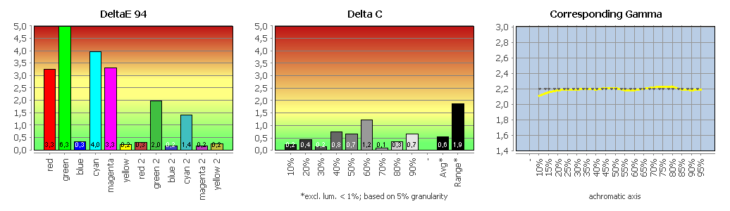
Auch in diesem Vergleich ist die Graubalance gut. Selbst die Abweichungen bei den Buntfarben fallen im Durchschnitt noch gut aus. Da der Adobe-RGB-Farbraum aber nur zu 85 % abgedeckt wird, entstehen an den Farbraumgrenzen auch zwangsweise höhere Abweichungen. Das Maximum finden wir wenig überraschend bei Grün mit einem Delta E94 von 6,27.
Im Gegensatz dazu ist das Ergebnis der Hardware-Kalibrierung bei den Graustufen wie auch bei den Farbabweichungen nur zufriedenstellend.
Die ausführlichen Testergebnisse können als PDF-Datei heruntergeladen werden.
Vergleich mit DCI-P3 (farbtransformiert)
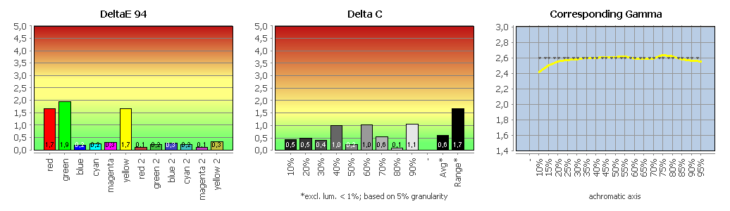
Die Graubalance ist hier gut, die Farbabweichungen sind wieder sehr gut. Die in der Grafik zu sehenden Ausreißer fallen nur auf, weil die anderen Werte so extrem gut sind. Auch die Maximalabweichung ist mit einem Delta E94 von 2,46 unbedenklich.
Das Ergebnis der Hardware-Kalibrierung liegt bei den Farbabweichungen gleichauf. Allerdings ist die Graubalance hier nur zufriedenstellend.
Die ausführlichen Testergebnisse können als PDF-Datei heruntergeladen werden.



































Eine Frage ans Team: Ich hatte den VP2776 Mitte des Jahres hier. Mit der damaligen Firmware-Version war in den Color Modes stets ein extremer Überschärfe-Effekt aktiv der aus jeder harten Kontrastgrenze ein Relief machte. Dieser Überschärfe-Effekt ließ sich auch nicht deaktivieren. Die Color Modes waren deshalb für die Arbeit nicht geeignet weil sie das Bild enorm verfälschten.
Haben sie wenigstens dieses Problem inzwischen in den Griff bekommen?
Ansonsten teile ich euer Fazit – man bekommt hier (wenn man allein mal auf das verwendete Panel schaut) einen LG 27GP850 für das dreifache des Geldes mit zusätzlichen Problemen um die niemand gebeten hat.
Ein Überschärfe-Effekt mit Relief-Bildung ist uns mit freiem Auge nicht aufgefallen.
In der Interpolations-Grafik (Gitter nativ) fällt in der 100%-Ansicht allerdings auf, dass hier neben den vertikalen Linien gestrichelte Linien daneben „gemalt“ werden, die eigentlich gar nicht vorhanden sind. Normalerweise ist hier nur das Pixelraster zu erkennen.
Bitte dabei bedenken, dass es sich um eine Makroaufnahme handelt, die ein Pixelraster von 0,233 mm sichtbar macht. Die einzelnen Striche der gestrichelte Linie sind genauso lang, aber noch Schmäler wie ein Pixel. In der für den Test verwendeten Auflösung dieser Aufnahme ist das auch nicht mehr zu sehen – nur in der 100%-Ansicht der Originalaufnahme. Mit freiem Auge dürfte es also für niemanden ein Problem darstellen. Gut ist es andereseits aber sicher auch nicht. Im Vergleich zu den vielen anderen geschilderten Problemen aber noch das geringere Übel.
Danke für die Antwort!
Die Überschärfe war schon wirklich unübersehbar damals, ich denke dass Euer Modell wenigstens diesen Fehler schon nicht mehr hatte.
Ich weiß nicht ob hier Links erlaubt sind – ich hatte damals Fotos gemacht. An der Windows 10 Scrollleiste konnte man den Unterschied auch mit Amateur-Fotokamera eindeutig erkennen.
View Mode (egal welcher, so sollte die Scrolleiste aussehen): https://1drv.ms/u/s!AjtNOaDMMve0j6xYha0xtBnAy2N76Q?e=cWi5A5
Color Mode (egal welcher, mit Relief, siehe die künstliche dunkle Linie links und die deutlich schwarze Überzeichnung der Fensterränder): https://1drv.ms/u/s!AjtNOaDMMve0j6xTn7XQKboLrjmoEg?e=TMihM4
Nur funktionieren die Links leider nicht. Es kommt die Aufforderung, sich bei Microsoft anzumelden.